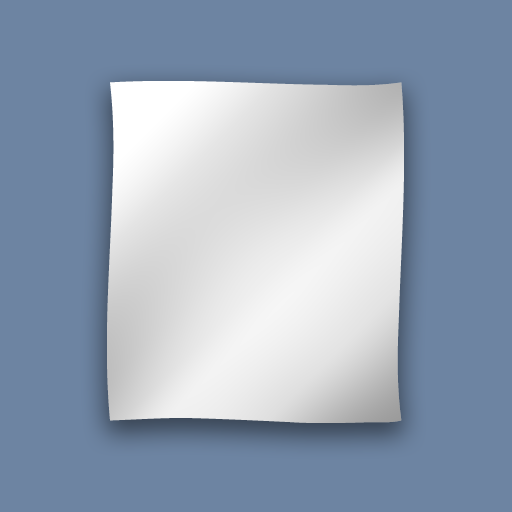iPad最強連携、DraftPadでDropboxを使う方法
もう一つのD+D。
iPadから簡単にDropboxへアップロード
Title: Dropboxを開く URL: draftpad://self/web?url=https://www.dropbox.com/m/home?path=/DraftPad
「Dropboxを開く」は、モバイル用サイトを開いてます。この表示、シンプルで分かりやすい。ファイル名をタップすれば、そのテキストを開きます。DraftPadで編集するには、一度本文上で長押しし、「コピー」してから左上「Done」で戻って貼り付け。少し手間がかかりますが、DraftPad専用フォルダとして活用できる。パソコンとファイル共有しやすい。右端の▽印をタップすれば、ファイルの削除。一括削除やリネーム等のファイル操作は、左下のDesktop versionから。左上「Back」でDropbox内の別フォルダにも移動できます。
マクロが使えるiPad用エディタ DraftPad
ファイルの保存は、公式アシストを使います。
Title: Dropboxへ保存 URL: draftpad://dropbox/save?
ファイル名が「DraftPad日付.txt」形式なので、見ただけでは何が書いてあるか分からない。そういう意味で、完成版の保管には不向きですね。ある程度目鼻が付いたらEvernoteに保存することにし、それまではDropboxで運用する。推敲のバージョン管理に使えそうです。iPadで書いたり、パソコンで書いたり。何で書くかは気にしなくて良い。どこからでも同じファイルにアクセスできるのがDropboxの強み。大量のファイルを検索できるのがEvernoteの良さ。
EvernoteはDraftpadと相性が良い
 USB Disk for iPad 1.1.2
USB Disk for iPad 1.1.2 
対象デバイス: iPad3G, iPad2Wifi, iPadWifi, iPad23G
カテゴリ: ユーティリティ 価格: ¥0
販売業者: David Detry
USBDisk for iPadでDropboxを使う方法
(追記:2011/10/16)

「Dropboxを開く」はこちらのほうが良いかな。オンラインで使えるエディタ textdropapp.com。Dropboxのファイル管理をします。ここからDraftPadにコピペするのも便利。もちろん直接Dropboxアプリで開いて、Open InからDrafPadに転送するのが一番分かりやすいかも知れない。
URL: draftpad://self/web?url=http://textdropapp.com/